Übertragen Sie Sprachnotizen vom iPhone auf den Mac
Voicemail ist eine herausragende Funktion, die es Einzelpersonen ermöglicht, aufgezeichnete Nachrichten innerhalb weniger Sekunden an andere weiterzugeben. Da sich die meisten Menschen für Textnachrichten entscheiden, ist Voicemail manchmal die bevorzugte Wahl. In den meisten Fällen sind diese Nachrichten eher persönlich: Glückwünsche, beste Wünsche usw. Daher möchten Sie diese Erinnerungen häufig für die zukünftige Verwendung auf Ihrem Mac oder PC speichern.
Die Sprachmemos-App ist ein hervorragendes Tool, mit dem Sie wichtige Audios auf verschiedene Arten aufnehmen können. Viele seiner Benutzer haben bezeugt, dass es eine ziemlich angenehme Art ist, Ihr iPhone zu verwenden, um einfach und schnell Aufzeichnungen von Seminaren, Meetings oder Vorlesungen zu machen. Der Nachteil davon ist, dass es viel Platz verbraucht und in verschiedenen Formaten aufgezeichnet wird. Dies kann wiederum zu einer Verzögerung auf Ihrem iPhone oder anderen Problemen führen, die auftreten können. In dieser leicht verständlichen Anleitung zeigen wir Ihnen, wie Sie Sprachnotizen vom iPhone auf den Mac verschieben. Um zu verhindern, dass auf Ihrem iPhone der Speicherplatz knapp wird, finden Sie hier einige einfache Möglichkeiten, Sprachnotizen vom iPhone auf den Mac zu verschieben.
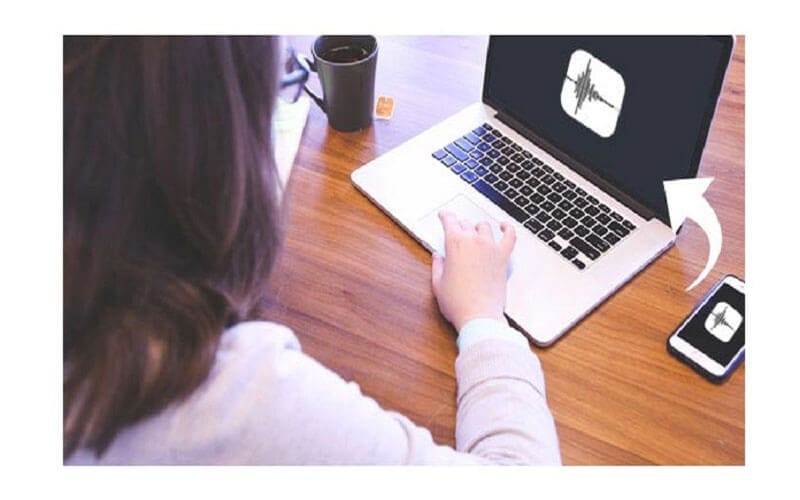
Übertragen Sie Sprachnotizen vom iPhone auf den Mac über DrFoneTool
Dr.fone-Telefon-Manager macht die Übertragung zwischen iPhone und Mac/Windows, iOS-Geräten, iTunes reibungslos und einfach. Mit diesem Manager haben Sie die Möglichkeit, Videos, Fotos, Musik, SMS, Kontakte, Dokumente usw. nacheinander oder in großen Mengen zu übertragen. Am wichtigsten ist, dass Sie iTunes vollständig umgehen. Die Installation von iTunes ist nicht mehr erforderlich.
Mit DrFoneTool – Telefon-Verwaltung (iOS) können Sie Sprachnotizen und Musik in wenigen einfachen Schritten von X/7/8/6 (plus)/6S auf den Mac übertragen. Außerdem können Sie verschiedene Dateiformate von einem Mac auf ein iPhone und umgekehrt übertragen.
Führen Sie die folgenden Schritte aus, um Sprachnotizen von Ihrem iPhone auf Ihren Mac zu übertragen.
1. Gehen Sie zunächst zum App Store und laden Sie Dr. Phone-Manager (iOS) von dessen Website auf Ihren Mac herunter. Führen Sie es aus, wann immer Sie Sprachnotizen vom iPhone auf den Mac übertragen möchten, und navigieren Sie zum Abschnitt „Telefon-Manager“.

2. Verbinden Sie Ihr iPhone mit Ihrem Mac und warten Sie etwas, bis Ihr Gerät automatisch erkannt wird.
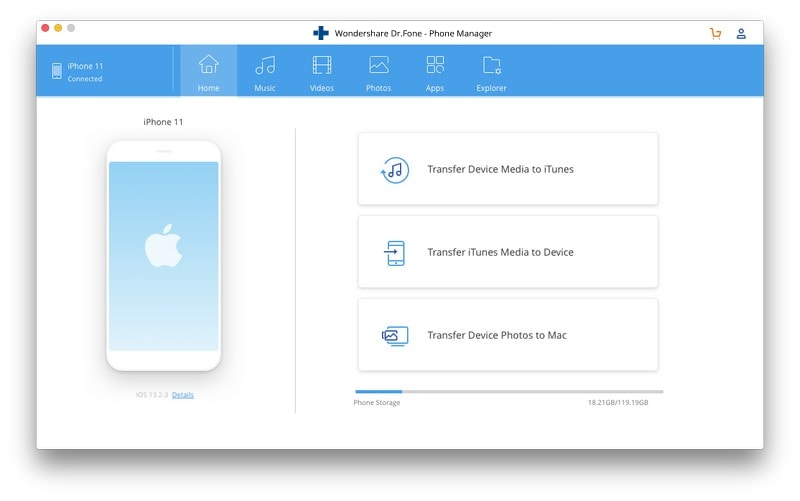
3. Um nun eine Übertragung der Sprachnotizen vom iPhone auf den Mac durchzuführen, navigieren Sie zum Explorer-Tab, der sich im Hauptmenü der Seite befindet.
4. Dadurch werden alle auf dem iPhone gefundenen Ordner angezeigt, einschließlich des Ordners mit den Sprachnotizdateien.
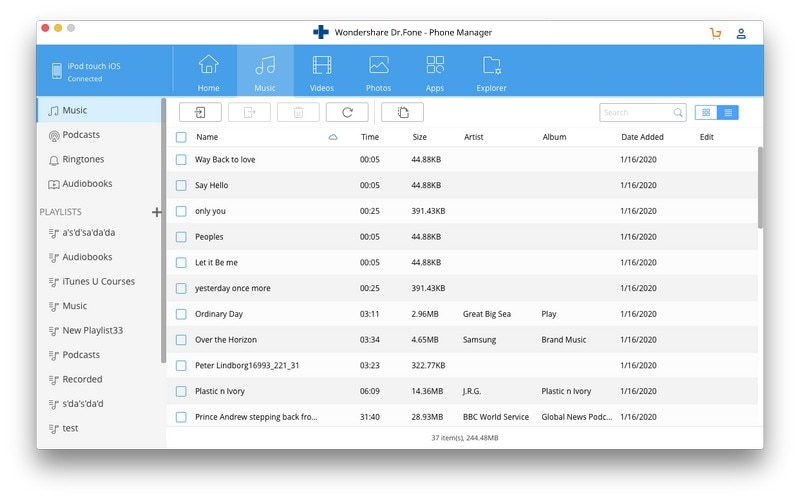
5. Als nächstes müssen Sie nur noch die Sprachnotizdateien auswählen, die Sie vom iPhone auf den Mac übertragen möchten, und danach auf das Symbol „Exportieren“ klicken.

6. Diese Aktion öffnet ein Popup-Fenster, in dem Sie das Ziel auswählen können, an dem Sie die übertragenen Sprachnotizdateien auf Ihrem Mac speichern möchten.
Los geht’s! Wenn Sie sich an das obige Verfahren halten, werden Sie feststellen, wie einfach es ist, Sprachnotizen vom iPhone auf den Mac zu importieren. Die oben gezeigte Technik gilt auch für die Übertragung anderer Arten von Datendateien wie Fotos, Videos und Musik.
Importieren Sie Sprachnotizen per E-Mail vom iPhone auf den Mac
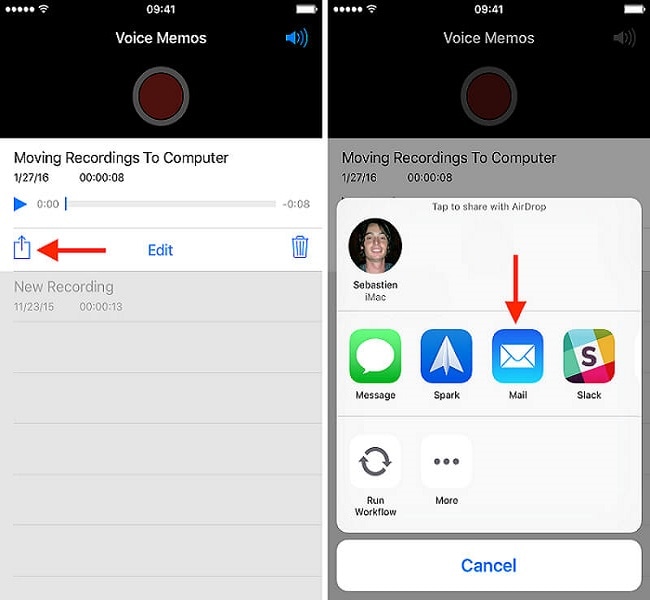
Eine der schnellsten Möglichkeiten, Sprachnotizen auf Ihren Mac zu importieren, besteht darin, sie per E-Mail zu versenden. E-Mail oder elektronische Post ist eine Möglichkeit, Nachrichten unter Verwendung elektronischer Geräte auszutauschen. Einfach und schnell, aber nicht die beste Lösung, wenn Sie mehr als Memos übertragen, da Sie jeweils nur ein Memo übertragen können. Um Sprachnotizen per E-Mail an Ihren Mac zu senden, führen Sie die folgenden Schritte aus.
1. Öffnen Sie die Sprachmemos-App auf Ihrem iPhone und wählen Sie das Memo aus, das Sie übertragen möchten.
2. Tippen Sie auf das Symbol „Teilen“ und wählen Sie dann „Per E-Mail“.
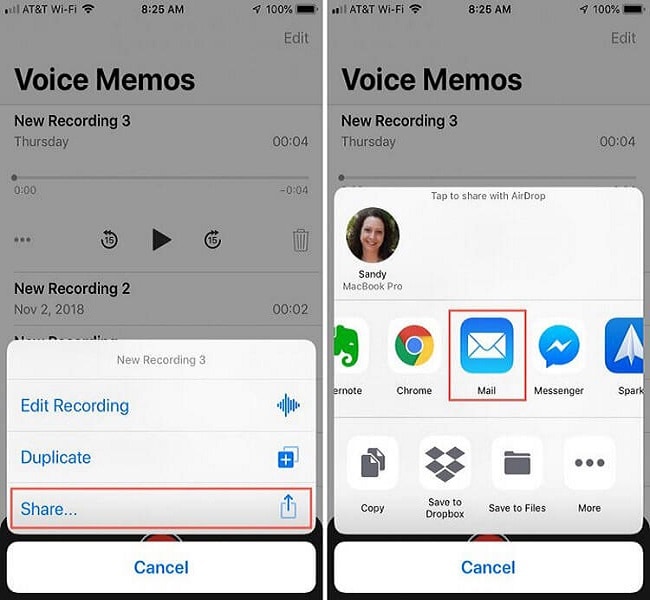
3. Geben Sie die erforderlichen wichtigen Details wie die E-Mail-Adresse des Empfängers ein und tippen Sie dann auf die Schaltfläche „Senden“.
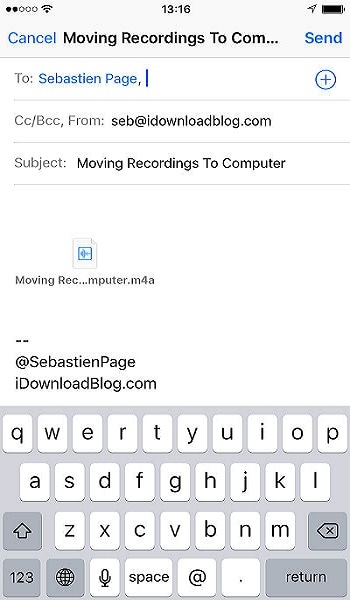
Verschieben Sie mit iTunes Sprachnotizen vom iPhone auf den Mac
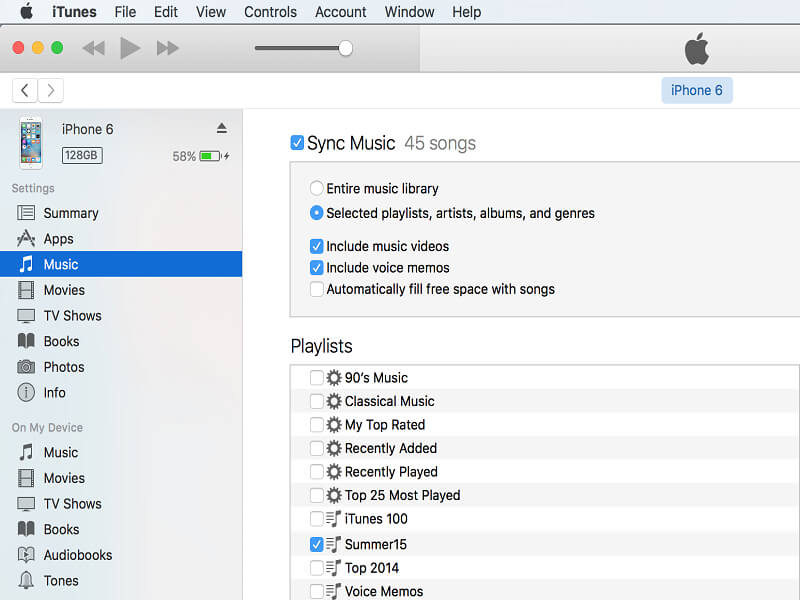
Wenn Sie häufig Sprachnotizen verwenden und beabsichtigen, mehrere Sprachnotizen gleichzeitig auf Ihren Mac oder PC zu übertragen, können Sie iTunes verwenden, um neue Sprachnotizen automatisch mit Ihrem Mac zu synchronisieren. Windows PC wird nicht mit iTunes geliefert, daher muss iTunes heruntergeladen und ausgeführt werden, um diese Aktion auszuführen. iTunes ist auf Macs vorinstalliert. Gehen Sie wie folgt vor, um Sprachnotizen vom iPhone auf den Mac zu importieren.
1. Verbinden Sie Ihr iPhone über das mitgelieferte USB-Kabel mit Ihrem Mac. Das Kabel unterscheidet sich nicht von dem, das Sie zum Aufladen Ihres iPhones verwenden.
2. Suchen Sie Ihr iPhone im linken Seitenbereich von iTunes auf Ihrem Mac. Klicken Sie mit der rechten Maustaste und wählen Sie „Synchronisieren“ unter Windows. Drücken Sie auf einem Mac die Befehlsschaltfläche und klicken Sie darauf.
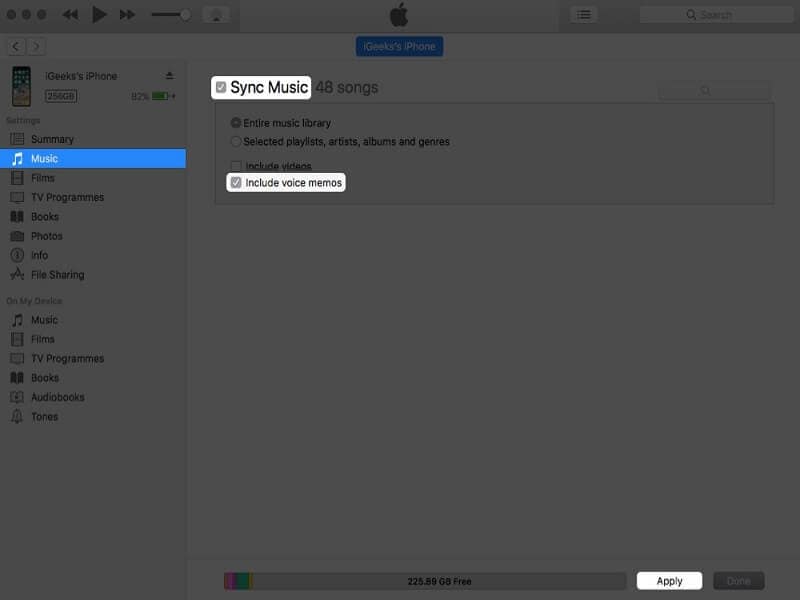
3. Wenn Sie Ihr iPhone zuvor noch nicht mit iPhones verknüpft haben, müssen Sie Ihr iPhone entsperren und dann auf „Vertrauen“ klicken, um dem PC zu vertrauen. Folgen Sie danach den Anweisungen, die Ihnen angezeigt werden.
4. iTunes wird Sie darauf hinweisen, dass neue Sprachnotizen vorhanden sind, und Sie fragen, ob Sie beabsichtigen, sie auf Ihren Mac zu kopieren. Tippen Sie auf „Sprachmemos kopieren“, um fortzufahren.
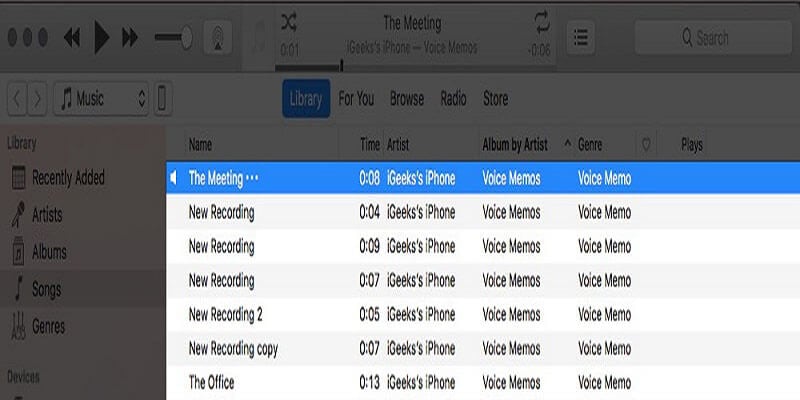
Zu gegebener Zeit können Sie Ihr iPhone wieder mit Ihrem Mac verbinden, in iTunes synchronisieren und danach mit Ihrem iPhone synchronisieren, um alle neuen Sprachnotizen auf Ihren Mac oder PC zu kopieren.
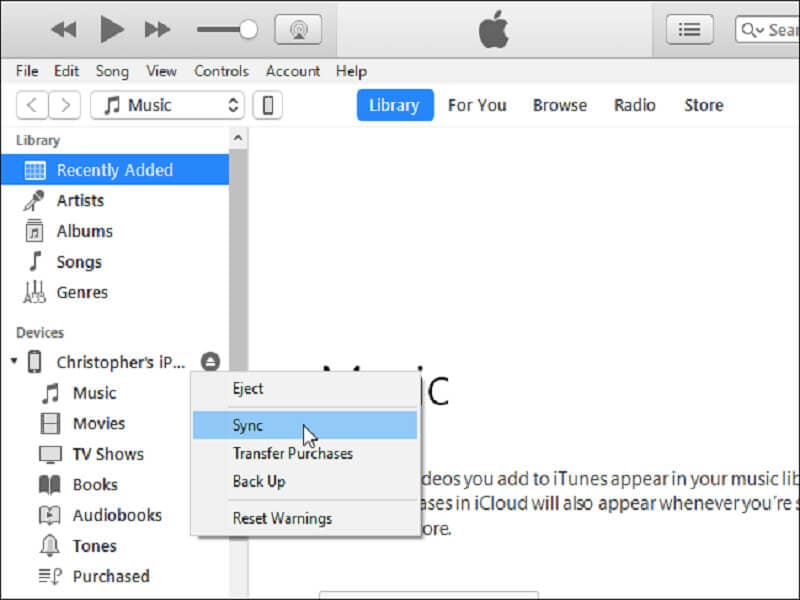
Um die Sprachnotizen auf Ihrem Mac zu finden, gehen Sie im Finder zu /Benutzer/NAME/Musik/iTunes/iTunes Media/Sprachnotizen.
Dort finden Sie alle Ihre Sprachnotizen, Namen nach Uhrzeit und Datum, an dem sie aufgezeichnet wurden. Sie sind im MP4-Audio- oder .MP4a-Format. Diese Dateien werden in der Musik-App von Windows 10, iTunes, VLC und anderen Mediaplayern geöffnet.
Fazit
Wie Sie in diesem Artikel gesehen haben, gibt es mehrere Möglichkeiten, Sprachnotizen ohne iTunes und mit iTunes vom iPhone auf den Mac zu übertragen. Es ist erwähnenswert, dass einige dieser Methoden sogar auf Windows-PCs verwendet werden können.
Neueste Artikel


